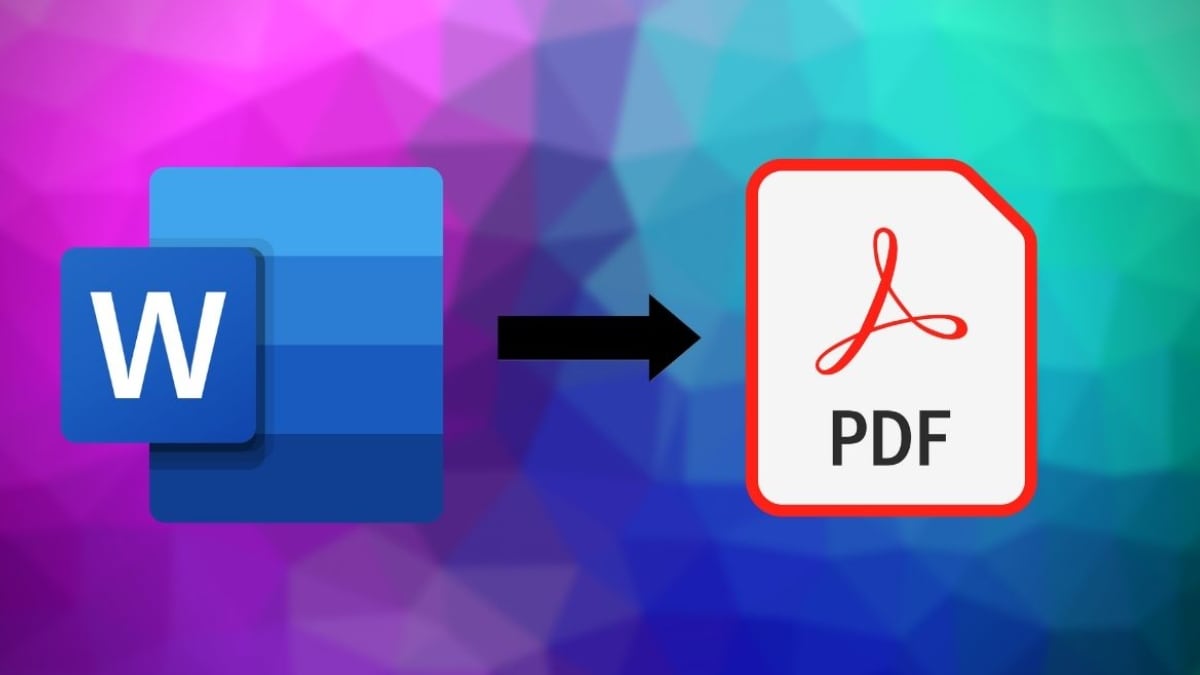အခါအားလျော်စွာသင်၏ Facebook password ကိုပြောင်းသင့်သည်။ သင့်စက်ပစ္စည်းပျောက်သွားသည်ဖြစ်စေ၊ ဆိုက်ဘာတိုက်ခိုက်မှုရဲ့သားကောင်ဖြစ်ခဲ့တာဘဲဖြစ်ဖြစ်၊ မင်းရဲ့အကောင့်တွေကသူစိမ်းတွေရဲ့မျက်လုံးတွေနဲ့လုံခြုံမှုရှိမရှိသေချာချင်ရင်မင်းစကားဝှက်တွေကိုပြောင်းတာကပိုကောင်းတဲ့အကြံဥာဏ်ဘဲ။ ဒီနေ့ငါတို့မင်းရဲ့ Facebook password ကိုပြောင်းပြီးမင်းရဲ့ကိုယ်ရေးကိုယ်တာအချက်အလက်အားလုံးကိုသီးသန့်ထားဖို့ငါတို့ကူညီလိမ့်မယ်။
Facebook စကားဝှက်များကိုပြောင်းလဲရန်နည်းလမ်းနှစ်ခုရှိသည်။ တစ်ခုကရိုးရာစကားဝှက်ကိုပြောင်းဖို့နဲ့ဒုတိယတစ်ခုကတော့စကားဝှက်ကိုပြန်လည်သတ်မှတ်ဖို့ပါ။ အဓိကခြားနားချက်မှာသင်၏လက်ရှိ Facebook စကားဝှက်ကိုသင်မမှတ်မိသောအခါစကားဝှက်ပြန်လည်သတ်မှတ်ခြင်းကိုပြုလုပ်သည်။ ၎င်းသည်သင်၏လက်ရှိစကားဝှက်ကိုရိုက်ထည့်ရန်မလိုအပ်သော်လည်းသင်၏အထောက်အထားကိုအတည်ပြုရန်အလယ်အဆင့်များအတိုင်းလုပ်ဆောင်ရမည်။ စလိုက်ကြစို့။
Facebook password ကိုဘယ်လိုပြောင်းမလဲ
browser တွင် Facebook password ပြောင်းနည်း။
- အကောင့်တစ်ခုသို့လက်မှတ်ထိုးဝင်ပါ Facebook က မင်းရဲ့
- drop-down menu ကိုဖွင့်ရန်ညာဘက်အပေါ်ထောင့်ရှိ down arrow ခလုတ်ကိုနှိပ်ပါ။
- နေရာချပါ ဆက်တင်များနှင့် privacy dropdown list တွင်
- ကိုနှိပ်ပါ ဆက်တင်များ အောက်ပါစာရင်း၌
- နေရာချပါ လုံခြုံရေးနှင့် login စာမျက်နှာ၏ဘယ်ဘက်ခြမ်းတွင်တည်ရှိသည်။
- ဌာနတစ်ခုကိုရှာပါ စကားဝှက်ကိုပြောင်းရန် ကိုနှိပ်ပါ လွှတ်ပါ .
- .دخل သင်၏လက်ရှိစကားဝှက် ىبالإضافةإلى သင်၏စကားဝှက်အသစ်.
- انقرفوق အပြောင်းအလဲများကိုသိမ်းဆည်းနေသည် .
သင်သိလိုလျှင်စိတ်ဝင်စားနိုင်ပါသည်။ Facebook အက်ပလီကေးရှင်းအားလုံး၊ ၎င်းတို့ကိုမည်သည့်နေရာတွင်ရယူရန်နှင့်၎င်းတို့အတွက်ဘာအတွက်သုံးရသနည်း
Android အက်ပလီကေးရှင်းတွင် Facebook စကားဝှက်ကိုမည်သို့ပြောင်းလဲရမည်နည်း။
- app တစ်ခုဖွင့်ပါ Facebook က.
- ညာဘက်ထိပ်ရှိ ၃ လိုင်းသင်္ကေတကိုနှိပ်ပါ။
- အောက်ကိုဆင်းပြီးတို့ပါ ဆက်တင်များနှင့် privacy.
- ကိုနှိပ်ပါ ဆက်တင်များ .
- အောက်ကိုဆင်းပြီးတို့ပါ လုံခြုံရေးနှင့် login .
- ကိုနှိပ်ပါ စကားဝှက်ကိုပြောင်းရန် .
- ရေးသည် စကားဝှက်အဟောင်း , ထို့နောက် စကားဝှက်အသစ်ကိုနှစ်ကြိမ်ရိုက်ပါ.
- ကိုနှိပ်ပါ ကယ်ပါ .
ဘရောက်ဆာမှ facebook စကားဝှက်ကို ပြန်လည်သတ်မှတ်နည်း
၎င်းသည် Facebook သို့ log in မ ၀ င်ဘဲသူတို့၏စကားဝှက်ကိုမမှတ်မိသောသူများအတွက်ဖြစ်သည်။
browser မှာ Facebook password ကိုဘယ်လို reset လုပ်မလဲ။
- انتقلإلى သင်၏ Facebook အကောင့်စာမျက်နှာကိုရှာပါ .
- သင်၏အကောင့်နှင့်ဆက်စပ်နေသောအီးမေးလ်၊ ဖုန်းနံပါတ်၊ အမည် (သို့) အသုံးပြုသူအမည်ကိုရိုက်ထည့်ပါ။
- انقرفوق ရှာဖှေ.
- သင်၏အကောင့်ကိုပြန်လည်ရယူရန်နှင့်စကားဝှက်အသစ်သတ်မှတ်ရန်ညွှန်ကြားချက်များကိုလိုက်နာပါ။
android အက်ပ်တွင် facebook စကားဝှက်ကို ပြန်လည်သတ်မှတ်နည်း။
- app တစ်ခုဖွင့်ပါ Facebook က.
- ညာဘက်ထိပ်ရှိ ၃ လိုင်းသင်္ကေတကိုနှိပ်ပါ။
- ပြီးရင်အောက်ကိုရွှေ့ပြီးနှိပ်ပါ ဆက်တင်များနှင့် privacy.
- ကိုနှိပ်ပါ ဆက်တင်များ .
- အောက်ကိုဆင်းပြီးတို့ပါ လုံခြုံရေးနှင့် login .
- ကိုနှိပ်ပါ စကားဝှက်ကိုပြောင်းရန် .
- နေရာချပါ မင်းစကားဝှက်မေ့သွားပြီလား။ အောက်ခြေတွင် option ကို။
- နေရာချပါ မှန်ကန်သောအီးမေးလ်.
- သတ်မှတ်ရန်ညွှန်ကြားချက်များကိုလိုက်နာပါ စကားဝှက်အသစ်.
သင်တို့သည်လည်းအကြောင်းကိုလေ့လာရန်စိတ်ဝင်စားပေမည်။
- Facebook group တစ်ခုကိုဘယ်လိုဖျက်မလဲ
- ဖုန်းနှင့်ကွန်ပျူတာတို့မှဖေ့စ်ဘွတ်ခ်တွင်တိုက်ရိုက်ထုတ်လွှင့်ပုံကိုလေ့လာပါ
- Facebook စာမျက်နှာကိုဘယ်လိုဖျက်မလဲ
မင်းရဲ့ Facebook password ကိုဘယ်လိုပြောင်းမလဲသိဖို့မင်းအတွက်ဒီဆောင်းပါးကမင်းအတွက်အသုံးဝင်လိမ့်မယ်လို့ငါတို့ထင်တာကိုမင်းထင်မြင်ချက်တွေကို comment မှာဝေမျှပါ။